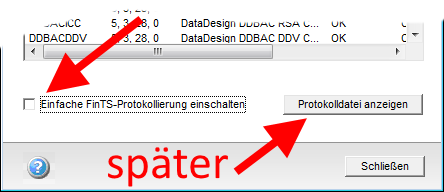zuletzt geändert: 19.09.2022
Die Protokolle der Datenübertragung und Verarbeitung können sehr wichtig bei der Fehlersuche sein, denn Bankmitarbeiter haben üblicherweise keinen Zugriff auf die Serverdaten.
Vorab mag mir der Hinweis gestattet sein: Protokolle enthalten persönliche Daten. Bevor Sie Protokolle erstellen, mailen, speichern, sollten Sie sich darüber bewusst sein, wo diese abgelegt werden (Netzwerk?) und ggf. Verschlüsselungen einsetzen. Zumindest ein Zip-Passwort sollten Sie nutzen und die Komprimierung verkleinert nebenbei die Datenmenge. Wenn Sie der Bank das Protokoll zur Vergügung stellen und einen Onlinebanking-Zugang mit Postkorb über den Browser haben, sollten Sie diesen unbedingt nutzen, da hier verschlüsselt wird. Ihr Bankberater/in kann Ihnen eine Postkorbnachricht senden, auf die Sie antworten und auch Anhänge anhängen können..
Es gibt mehrere Protokollarten, z.B. das sogenannte HBCI-Statusprotokoll, das Ihre Software während und nach der Übertragung erzeugen kann und das die Hinweise und Informationen und Fehlermeldungen des Bankservers enthält. Dann gibt es aber auch das technische HBCI-Protokoll, das sehr viel Detailinformationen zu den übertragenen Daten enthält und quasi den Datentransfer mit dem Server aufzeichnet. Meist muss dieses separat aktiviert werden.
Protokolle sicher in Foren posten oder an den Hersteller mailen
Anonymisieren Sie Ihre Bank-Daten, ersetzen Sie beispielsweise Ihren VR-NetKey. Auch Ihr Name und Ihre Kontonummer bzw. IBAN sollte geändert werden. Buchungsdaten sind besonders kritisch, wenn sie fremde Daten enthalten, aber für eine Diagnose benötigt werden. Belassen Sie Ihre BLZ in den Daten.
Programme und Protokolle
Starmoney: Sofern nicht gelöscht, sind die Sendeprotokolle im Ausgangskorb zu finden
Profi cash: Das Statusprotokoll zu den Aufträgen erhalten Sie nach der Übertragung bei Fehlern angezeigt. Holen Sie nachträglich das Statusprotokoll ab über Stammdaten/HBCI-Verwaltung, Button „Statusprotokoll abholen“.
SFirm: (Re-)Aktivierung der Protokolldateien
- Einstellungen (Zahnradsymbol rechts oben) Wartung
- Support: „HBCI-Dialogdateien aufzeichnen“ sollte aktiviert sein.
- In der Protokollübersicht sollten Sie die „HBCI-Dialogdatei“ finden.
Aktivierung technischer Protokolle:
ddbac-exe-Programme (GLS eBank, Lexware, Quicken, Wiso mein Verein, Windata)
Hinweis zu Windata/GLS eBank: Fehlerhafte Einzelbuchungen können Sie in der Statistik abrufen und bei der neuen Version ab 8.8.x bleiben die fehlerhaften Einzel-Aufträge auch eines Sammlers als Aufträge offen.
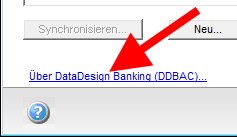 Diese Programme steuern die ddbac-Software von b+s/datadesign an. Suchen Sie die ddbac am besten im Zahlungsverkehrs-Programm (s.u.). Es kann auch in der Windows-Systemsteuerung unter „Homebanking-Kontakte“ aktiviert werden. Das technische HBCI-Protokoll muss aktiviert werden und ist unter dem Link „über datadesign“) versteckt. Man findet das Protokoll dann an der gleichen Stelle (Link anklicken, der Editor sollte sich öffnen).
Diese Programme steuern die ddbac-Software von b+s/datadesign an. Suchen Sie die ddbac am besten im Zahlungsverkehrs-Programm (s.u.). Es kann auch in der Windows-Systemsteuerung unter „Homebanking-Kontakte“ aktiviert werden. Das technische HBCI-Protokoll muss aktiviert werden und ist unter dem Link „über datadesign“) versteckt. Man findet das Protokoll dann an der gleichen Stelle (Link anklicken, der Editor sollte sich öffnen).
Lesen Sie das Hinweisfenster, um später die Protokolldateien löschen zu können.
wo ist die ddbac zu finden?
windata, GLS eBank: Stammdaten, Administrator für HBCI
Lexware, Quicken und andere: Windows Systemsteuerung, Homebanking Kontakte.
DATEV Zahlungsverkehr online: In der Spalte Aktion klicken Sie auf Zahlungsauftrag anzeigen und dort auf die Karteikarte „Kommunikations-Protokoll“. (keine Ahnung, ob dies für DATEV Unternehmen Online (DUO) auch noch zutrifft.)
technisches Protokoll: Profi cash
Achtung: Wenn Sie diese Anleitung auf Anhieb nicht verstehen, müssen Sie sich Hilfe holen. Zu groß ist die Gefahr, einen Fehler zu machen und etwas zu zerstören. Das technische HBCI-Protokoll muss vor der Übertragung aktiviert werden. Sie benötigen administrative Rechte, also normalerweise den „master“-Benutzer. Aktivieren Sie die Erstellung in der Firmenkonfiguration unter Stammdaten.
Für alte Versionen, wenn der Button nicht vorhanden ist (besser: Updaten): Klicken Sie den Button „wpc.ini bearbeiten“. Es sollte sich ein Editor öffnen. Suchen Sie nach dem Eintrag „traces=0“ und ändern Sie dann die 0 auf 1. Finden Sie diesen Eintrag nicht, schreiben Sie ihn in eine neue Zeile unten dazu.
Die Protokolle finden Sie dann im traces Ordner im HBCI-Ordner. Diesen Speicher-Ort finden Sie in der bkcemu.ini verzeichnet.
Lesen Sie hier, wo Sie das FinTS/HBCI Protokoll in Hibiscus finden